今やゲーマーにとって、VCを繋いでゲームするのは日常茶飯事でしょう!
就活生や在宅ワーカーだって、ZoomやWebexを使ったりするはずです。
となれば、鼻息やキーボード音、周囲の生活音といった雑音は除去したいですよね?
そんなあなたにピッタリのアプリが、NVIDIA RTX Voiceです!
僕も愛用しているRTX Voiceの魅力と導入方法を紹介していきます!
NVIDIA RTX Voiceって?
NVIDIA RTX Voiceは、グラフィックボードを作っているNVIDIAという会社が出しているソフトです。
いわゆるノイズキャンセリングアプリです。
ノイズキャンセリングは、その名の通り雑音を除去してくれる機能ですね!
AIが自動で人の声とそれ以外を区別して、アプリ側で人の声だけを抽出してくれます。
海外の人が、RTX Voiceをつけた状態でマイクに掃除機を当てて実験したりもしていました!
掃除機の音が綺麗にカットされていて、物凄い話題になりましたね。
このアプリを入れて設定するだけで、こんな雑音をカットできます!
- 鼻息、吐息
- キーボード音
- 生活音
- ヘッドホンからの音漏れ
- 外の工事や車両等の騒音
本来なら高価で高性能なマイクを買ってノイズキャンセリングをするところを、アプリ一つで実現できるので非常にありがたいです!
使用条件
そんな高性能なアプリ、使用条件が厳しいんでしょ?
そう思う方が多いと思います。
僕もそう思っていました。
しかしなんと、お値段は無料!
動作条件はNVIDIAのグラフィックボードを搭載していることです。
ほとんどのゲーミングPCはNVIDIAのグラフィックボードを使っているので、そこまで気にしなくて大丈夫です!
あとは、Windows 10を搭載していて、NVIDIAのドライバーを410.18以降にアップデートしていればOKです!
改めてまとめると、こんな感じですね。
- 無料
- NVIDIA GeForce または Quadro RTX のグラフィックカード搭載
- グラフィックカードのドライバーが410.18以降
- Windows 10
こうやって見てみても、ゲーミングPCを持っている人はほぼ全員が満たしている条件と言えるでしょう!
RTXシリーズじゃなくても使えるよ!
これは昔の僕も勘違いしていて、よくある勘違いなのですが、GTXシリーズのグラフィックボードでも使えます!
名前がRTX Voiceなので、お高いことで有名なRTX 3080のようなRTXシリーズじゃないと使えないと思われがちですが、実は違うんですね。

僕も友人に教えられるまではそう思ってた!
より安価で、多くの人が使っているGTXシリーズでももちろん使えます!
僕はGTX 1660TiとGTX 1650を使っていますが、問題なく使えていますよ!
GTX 1080やGTX 1060を使っている友人も問題なく使っています!
GTXシリーズでも全く負荷が気にならないので、超オススメです!
勘違いで使わないのは勿体ないので、紛らわしい名前を変えて欲しさはチョットありますね(笑)
導入方法
導入方法は、コチラの公式サイトからセットアップアプリをダウンロードして、インストールするだけです!
このサイトの、設定方法の欄にアプリをダウンロードするリンクが貼ってあります!
少し見つけにくいので下の画像の赤枠を参考にしてみてください!
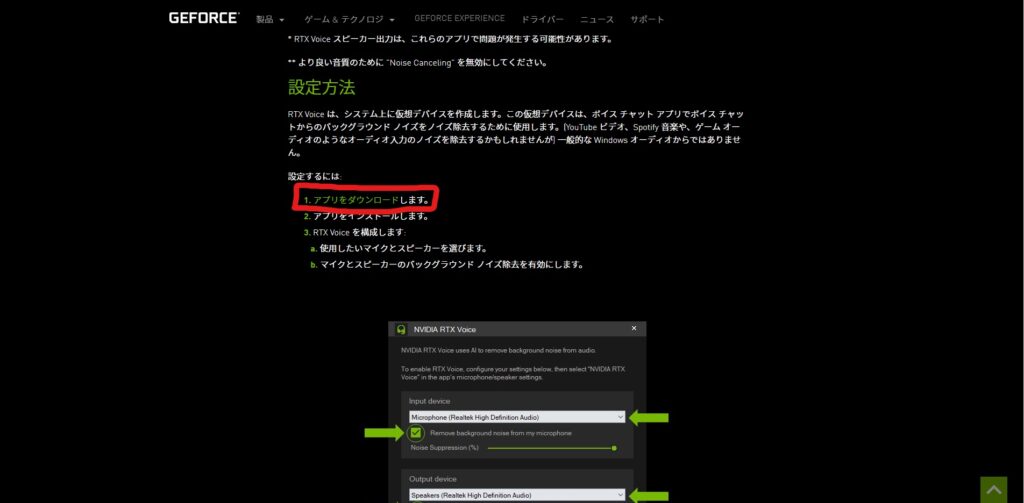
アプリがインストールできたら、後はマイクとスピーカーの設定をするだけです!
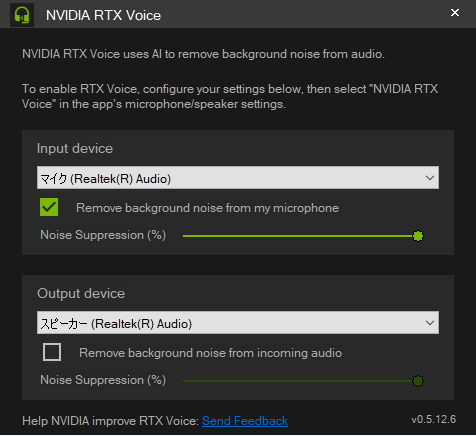
- Input device → 入力(マイク)
- Output device → 出力(スピーカー、ヘッドホン等)
で、普段使っているマイクやスピーカーを設定すればOKです!
そして、Remove background noise from my microphoneやRemove background noise from incoming audioというところに✓を入れると、ノイズキャンセリングがオンになります!
その下にある、Noise Suppression (%)は、ノイズキャンセリングの強度ですね。
これは後程オススメの設定でまとめて紹介します!
最後に、RTX Voice側の設定を終えたら、各ツールのマイク設定でRTX Voiceを選ぶだけです!
ゲーマーご用達のDiscordと学生ご用達のZoomを例に紹介します!
Discord :
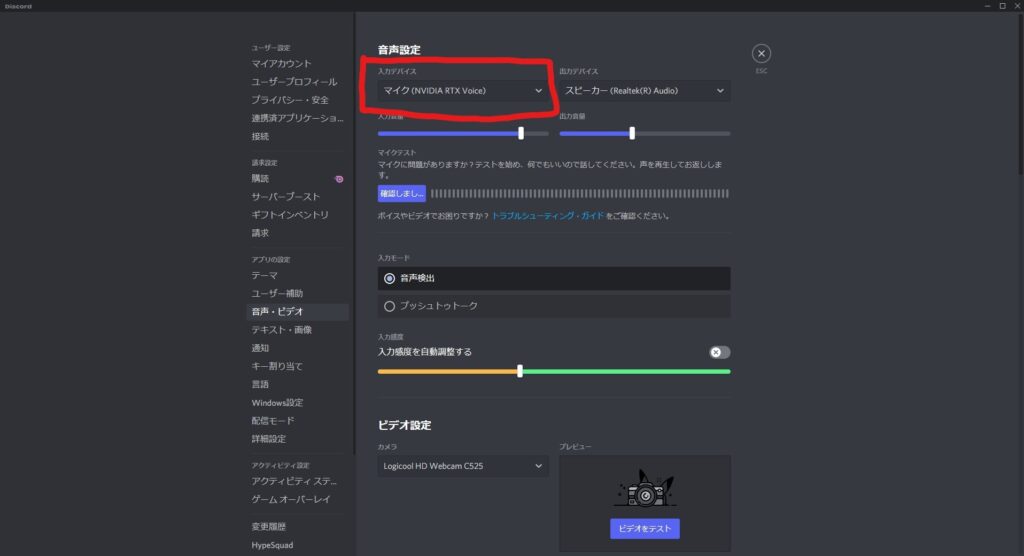
Zoom :
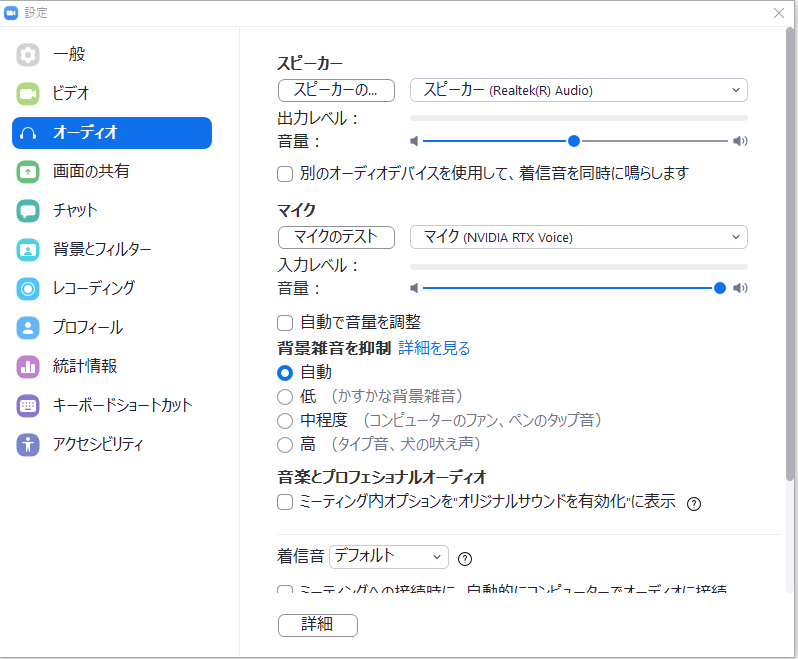
他のアプリや、より詳しい説明は公式サイトでも紹介されているので、そちらもオススメです!
オススメの設定
では実際に、僕が使っていて良いと思っている設定を紹介していきます。
まず、使うのはマイクのみです!
出力デバイス(スピーカー等)に使うのは、オススメできません!
なので僕は、マイクのみに✓を入れていますし、各ツールでの設定もマイクのみRTX Voiceにしています!

自分のマイク音声を整えたくて使ってるわけだしね
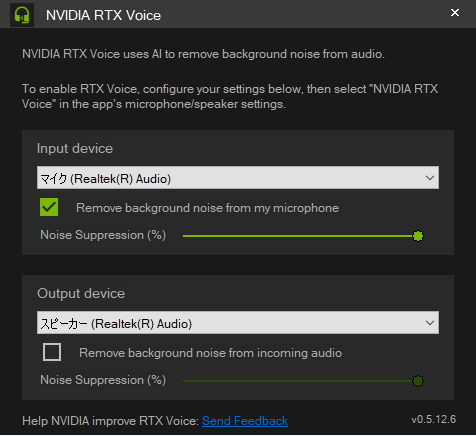
そして、Noise Suppression (%)は、60~100%をオススメします!
僕は自分の声だけ乗ればいいので、100%にしていますね。
こうすると、ヘッドセットをつけていない時の声すら入らないので、マイクミュートし忘れてトイレに行ったりしてもセーフです!(アウトだろ)
ただ、喋っている時以外その場にいるかすら分からなくなってしまうので、少しだけ雑音を拾うように60%くらいに設定してる人も多いですね!
視聴者に存在感を感じて欲しい配信者の方は、もっと低く設定している方も多い印象です。
僕の感想
最後に、実際に僕が使ってみて感じているメリット・デメリットを紹介していきます!
メリット
こういったノイズキャンセリングならではのメリットが存分に感じられましたね!
- 生活音をカットできる
- うるさいキーボードを使える
- 音漏れを気にしなくてすむ
- 工事音をカットできた(就活中)
Razer BlackwidowやRazer Orbweaverのようなメカニカルキーボードを使っている僕は、キーボードの打鍵音がとにかくうるさいので、この音を拾わないのはとてもありがたいです!
よくVCするとカチャカチャなっててうるさい人がいると思いますが、あれを自分がしなくなると思うと素晴らしいの一言に尽きますよね。
もう一つ使ってて良かったなとひしひしと感じたのは、就活中ですね!
ちょうど就活中に近所で工事があって、騒音がすごかったんですよね。
面接はほぼ全てオンライン面接でしたから、その時に騒音が一切乗らず、面接官を不快にさせなかったのはとてもありがたかったです。
近くで車が取ったり、時期によっては選挙カーなんかが通ってもマイクが拾わなくなるので、日中のビデオ会議では重宝するはずです!
あとは、たまにヘッドホンから漏れたゲーム音をマイクが拾っちゃうことがあったんですが、それもパタリとなくなって嬉しいですね。
紹介したような雑音は、自分では気にならなくても、話し相手が気になっている可能性は十分あり得ます。
僕自身、VC相手のキーボード音や生活音等が聞こえるよりは、聞こえない方が圧倒的に快適です。
デメリット
使っていて感じるデメリットはほぼ全くと言っていいほどありません!
唯一あるとすれば、たまにdiscordで、ノイズしか乗らない・音を拾わない時があるとことですかね。
これは、RTX Voiceのアプリをタスクキルして再起動すれば直るので、そこまで大きな問題にはなっていないですね!
他にデメリットを感じている部分は、正直全くないです!
負荷が気になったことも全くないですね!
ここまで絶賛してきましたが、RTX Voiceは本当に素晴らしいアプリです。
マイクが雑音を拾っている友人がいるたびに、RTX Voiceを使えと布教しているくらいです。
あまりにも高性能で、みんなが使えばみんなの快適指数が爆上がりするので、FF14のとある固定ではRTX Voiceの使用が半強制だったこともあるくらいですね(笑)
僕としても正直全人類に使って欲しいくらいです。
NVIDIAグラフィックボードを使っている皆さん、ぜひRTX Voiceの導入をお願いします!!!
快適なVCライフを送っていきましょう!











コメント